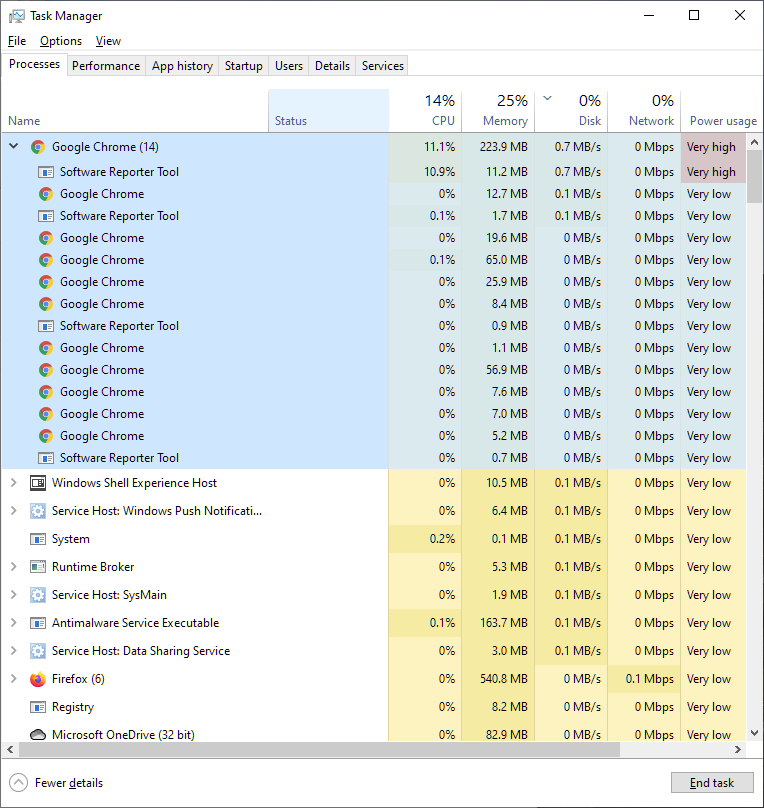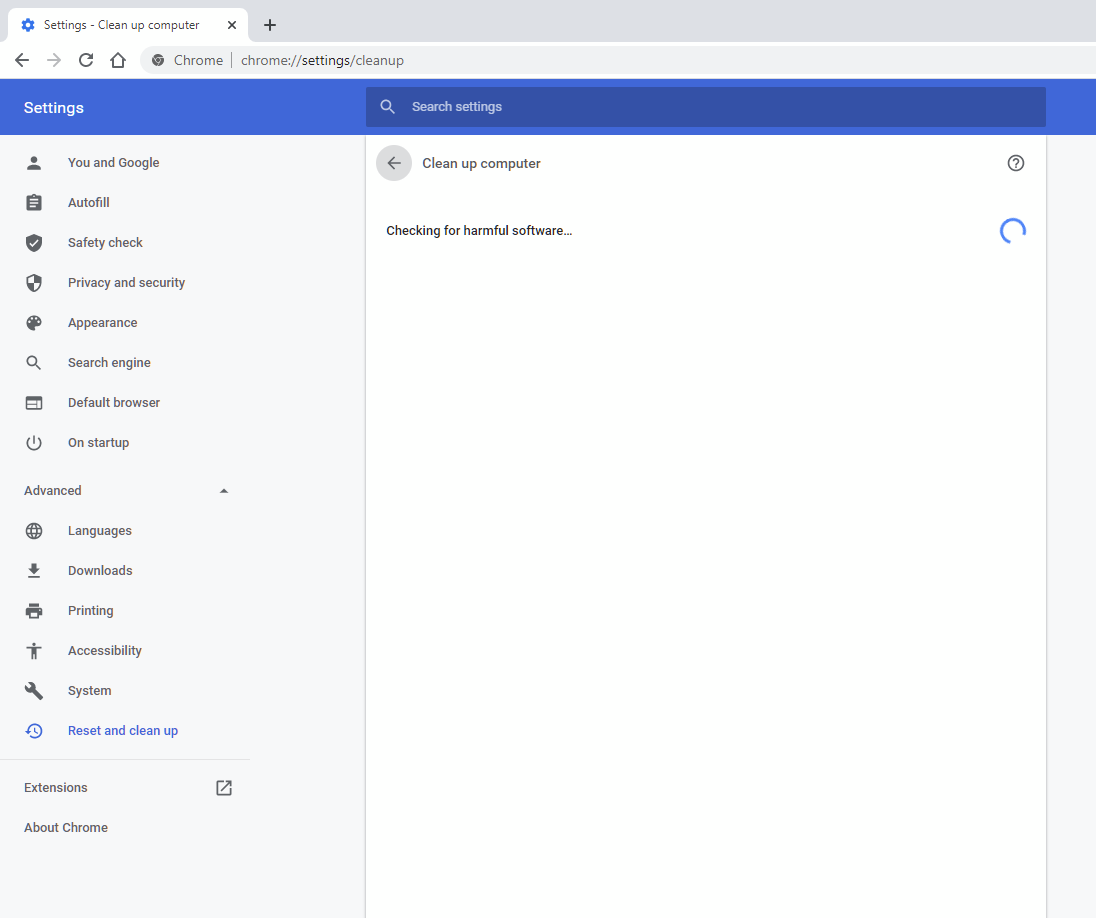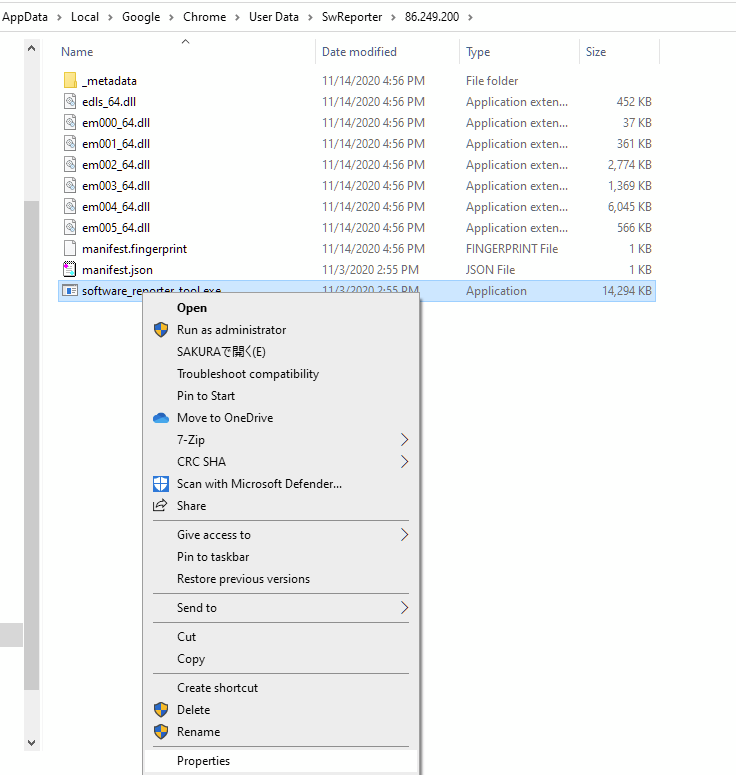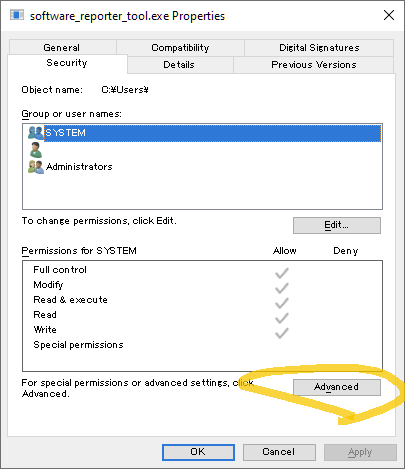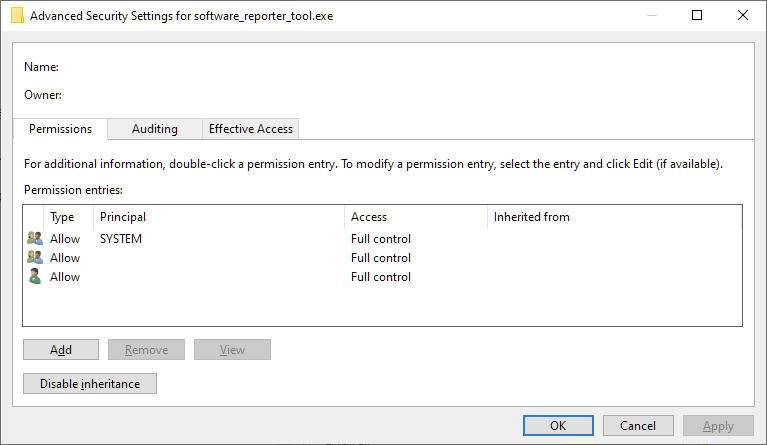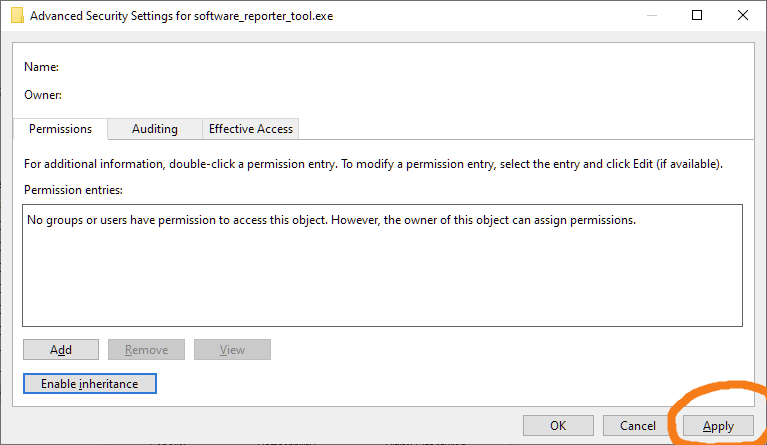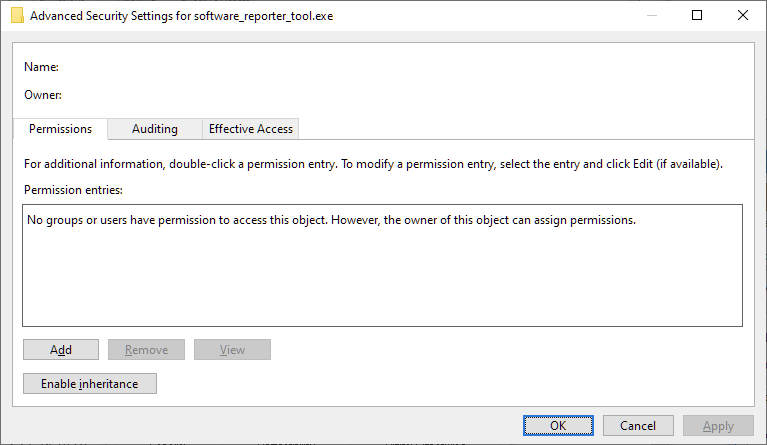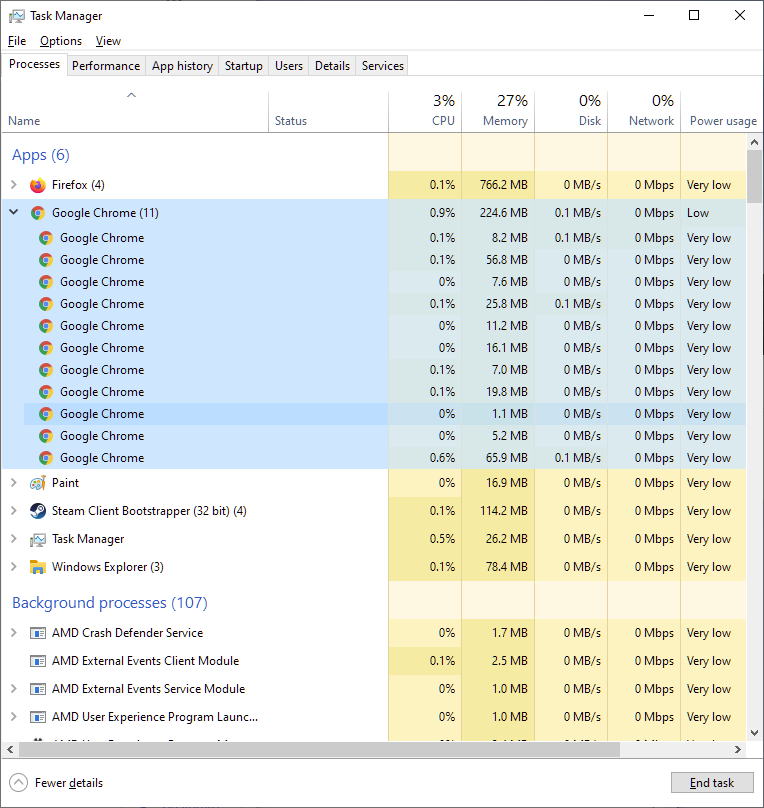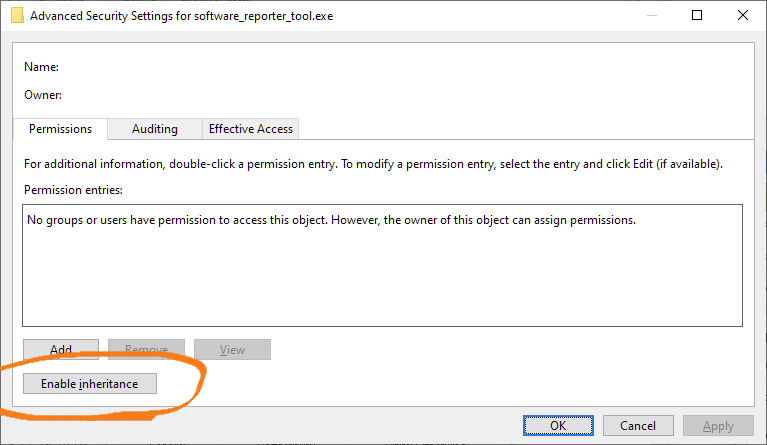記事の目的
Google Chrome内蔵の「Software Reporter Tool」を無効化します。
2021/11/28: 補足追記(1. Software Reporter Toolの実行ファイルがあるフォルダを開く)
無効化する理由
-
トラッキングが気持ち悪い(本音)
有害なソフトウェアを検出してGoogleへデータ送信するプログラムのようですが、
何を送信しているのか不明なのでとりあえず止めておきたい。
※似たようなもにに、NVIDIAのドライバーに含まれるTelemetryのやつもあります。GoogleもNVIDIAもソフトウェア改善に使っているのだと思いますが、気分のいいツールではないので止めたい。Microsoftにも同様に既定値で有効なソフトウェア改善用の情報提供の機能がありますが、そちらはまだアップデートするまでは勝手に有効に戻らないのでマシです。Google Chromeは急に管理者権限要求してまでこの機能を有効にしたがるのでなおさら不信感があります。
対応方針
Software Reporter Toolはchrome本体とは別の実行ファイルになっているようなので、
この実行ファイルの権限を奪い、実行してもプロセス一覧等の情報を参照できないよう無害化します。
※Windows10 英語設定環境版。日本語でも同じはず。
ちなみに、software_repoter_tool.exeを削除しても勝手に復活しますので、権限の削除が必要です。この「勝手に復活」がね………。
意味のない無効化
Google Chromeの設定画面の「クリーンアップ」にこの機能の設定を無効化する設定項目がありますが、アップデートで戻ったり、起動時に毎回有効になるそう(これはさすがにバグだったか再現できず)ですが、無効化ボタンあるなら無効にしてください。
ただ、無効にするボタンが出る前にスキャンがおこなれますので、先に後述の「無効化永続化手順」の実施を推奨します。
無効化永続化手順
Google Chromeのアップデートごとに実施が必要そうです。
1. Software Reporter Toolの実行ファイルがあるフォルダを開く
適当なフォルダを開いてアドレスバーへ以下を入力してください
%localappdata%\Google\Chrome\User Data\SwReporter
インストール直後はフォルダもファイルも存在しない場合があります。
しばらく待ってからトライ。
先に Chromeの設定の「リセットとクリーンアップ」の「パソコンのクリーンアップ」の下のチェックボックス「この~~~~~ Googleに送信する」のチェックボックスを外してください。
2. その中にあるフォルダを開く
インストール済みGoogle Chromeのバージョンの数字

3. 「software_reporter_tool.exe」を右クリックプロパティ
4. 「Security」タブの「Advanced」(詳細)を開く
5. 「Disable Inheritance」(継承の無効化)ボタンを押す
6. 「Remove all~」(を押す
「現在の継承設定をどうしたいんや?」は「このオブジェクトの継承権限を全部削除する」を選ぶ。
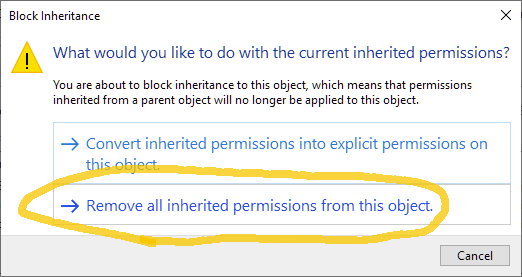
7. ★「Apply」(適用)を押す
8. 警告はOK
全ユーザからsoftware_repoter_tool.exeへアクセスブロックするけどいいですか?という警告はOKを押す。
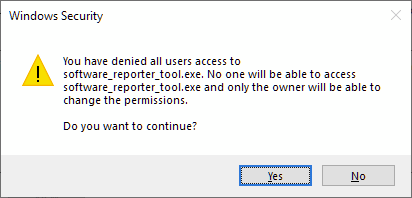
9.完了
以上で完了! OKボタンで閉じてください。
さっそくチェックしましょう。
Software Reporter Toolの無効確認
Chrome起動時にSoftware Repoter Toolが起動してくることが多いようなので、その挙動を利用します。
Chrome全部終了できていることを確認して早速、起動してみましょう。
Software Repoter toolがいません。成功です。
デメリット(重要)
Google Chromeのアップデートができなくなる場合があります。
戻し方
先ほどの手順の5.の画面まで開き、「Enable inheritance」(継承の有効化)を押して「Apply」してください。これで、Software Reporter Tool.exeがPCのソフトウェア情報をどんどんGoogleへ送信してくれると思います。